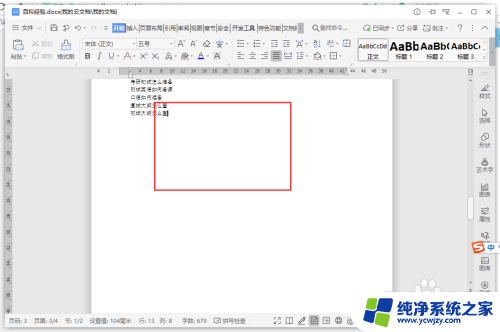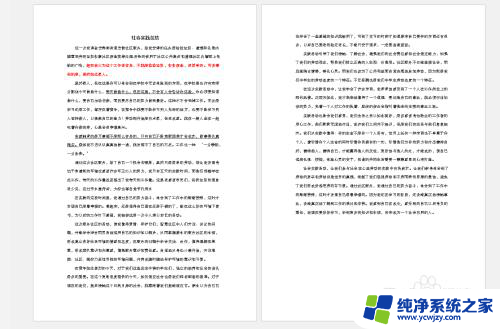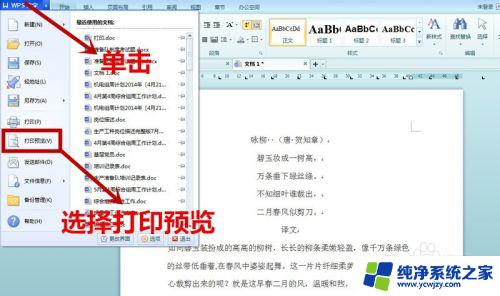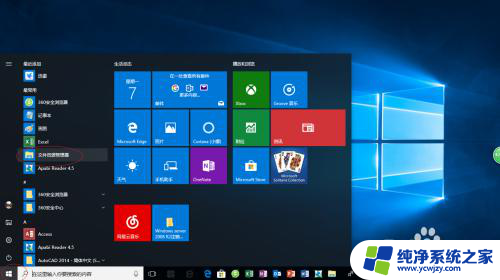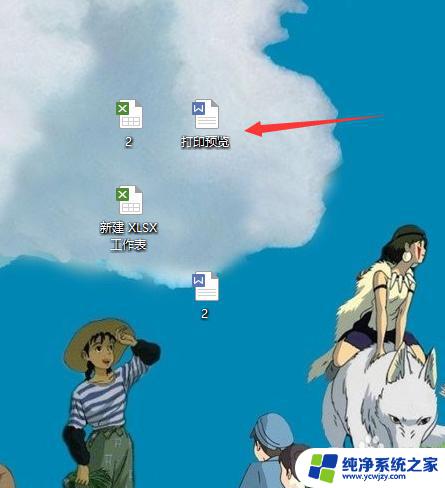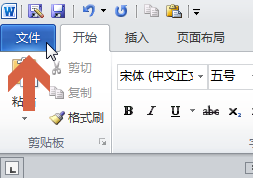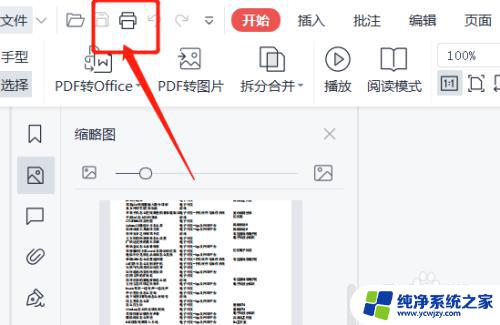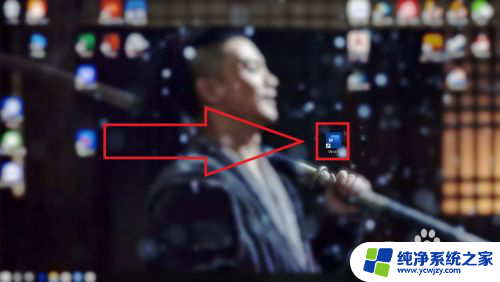word文档怎么看打印预览 Word如何预览打印文档
更新时间:2024-03-07 15:56:55作者:yang
在现代社会微软的Word已成为最常用的文字处理软件之一,作为一个常用的功能,打印预览在Word中扮演着重要的角色,它能让用户在打印文档之前提前查看效果,确保打印的内容符合自己的要求。Word如何进行打印预览呢?在Word文档中,只需点击菜单栏上的文件选项,再选择打印预览,便可快速进入打印预览界面。通过这个功能,用户可以清晰地看到每一页的排版、字体、图表等细节,从而及时发现并解决可能存在的问题。打印预览的便捷性和实用性,使得Word在处理文档时更加高效和方便。
具体方法:
1.打开一个Word文档。
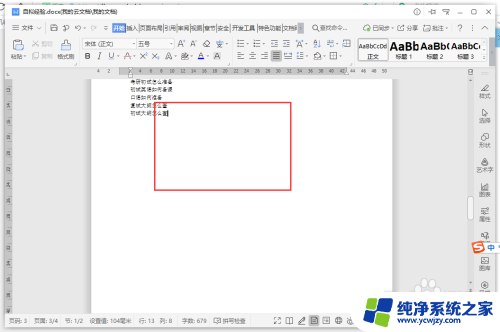
2.点击左上角的文件。

3.弹出列表中选择打印。
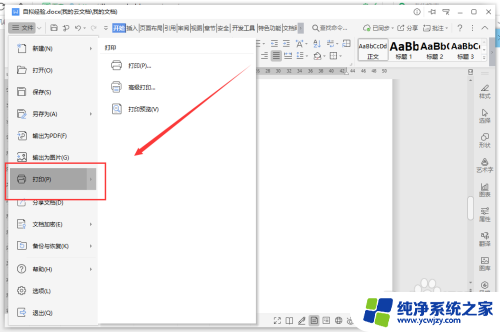
4.在第二列表中点击打印预览。
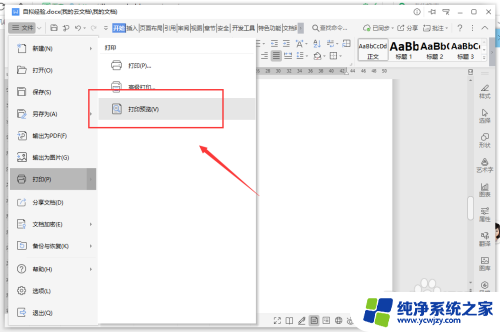
5.查看打印预览后,可以点击右上角的关闭。
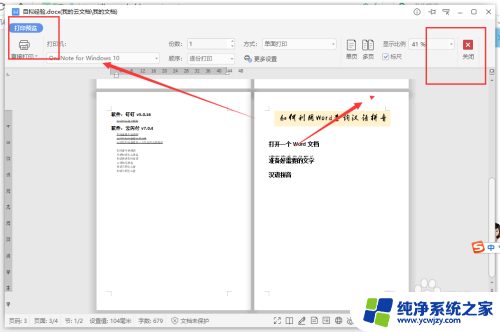
以上是关于如何查看打印预览的word文档的全部内容,如果遇到这种情况,用户可以按照以上方法解决,希望能够帮助到大家。